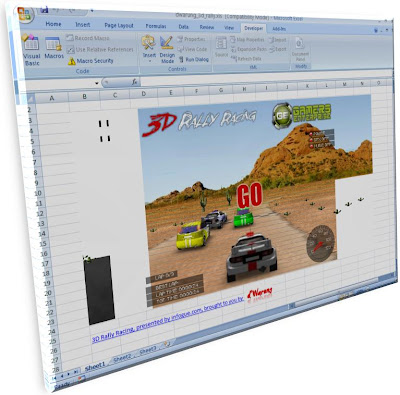Musim Natal begini, enaknya bikin gambar yang ada suasana natalnya. Tapi dwarung kesulitan buat bikin efek salju pada gambar yang dwarung buat, akhirnya setelah browsing sana-sini, dwarung menemukan caranya, yaitu memakai program Adobe Photoshop, dalam hal ini dwarung memakai Adobe Photoshop CS2 versi 9
Pertama, tentunya kita harus mempunyai gambar yang akan diberi efek salju, misalnya seperti ini;
 Kedua
Kedua, buka program Adobe Photoshop, setelah file gambar terbuka, klik menu new layer pada layer menu; create new layer
 Ketiga
Ketiga, setelah layer baru terbentuk, tentunya tampilan masih pada tampilan background.. klik menu edit di toolbar atas - fill - black - ok
 Keempat
Keempat, setelah di fill black, tentunya tampilan akan berubah menjadi hitam, dan sekarang klik menu filter pada toolbar di atas; filter - noise - add noise
 Kelima
Kelima, setelah noise di add, sekarang masuk ke menu filter lagi; filter - blur - blur more
Keenam, setelah blur dimasukkan, sekarang masuk ke menu; image - adjustments - levels
 Ketujuh
Ketujuh, setelah diatur input levelnya, langkah terakhir sekarang adalah klik menu show screen pada layer..
 Kedelapan
Kedelapan, Hasilnya.. efek salju sudah bisa kita nikmati..

Efek salju ternyata tidak begitu susah yah...hehehe
 Meski ujan gede banget di seputaran Tasik & m@gnet..., tidak menyurutkan para netter untuk ikuti acara pembagian hadiah periode I. Netter yang menangin hadiah, m@gnet undang semuanya untuk dateng pk.14 teng. Walau gitu, ya namanya juga orang Indonesia, biasalahh jam ngarett (mungkin ujan kali yee..., sieunen rancucut jiganamah).
Meski ujan gede banget di seputaran Tasik & m@gnet..., tidak menyurutkan para netter untuk ikuti acara pembagian hadiah periode I. Netter yang menangin hadiah, m@gnet undang semuanya untuk dateng pk.14 teng. Walau gitu, ya namanya juga orang Indonesia, biasalahh jam ngarett (mungkin ujan kali yee..., sieunen rancucut jiganamah). ![...[m@gnet CyberCafe] The Real Waroeng Internet](http://4.bp.blogspot.com/_zM21L-t_H1U/SX1Uc_yFmbI/AAAAAAAAADk/hv18KvWITPA/S1600-R/Header.bmp)